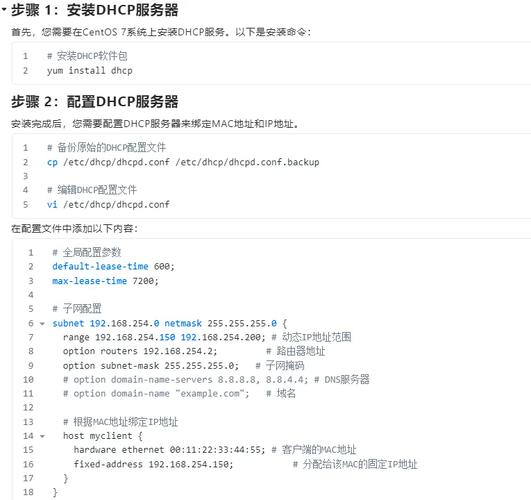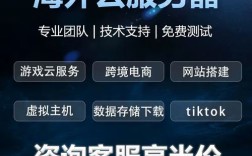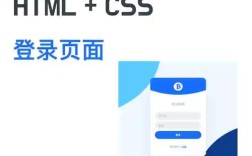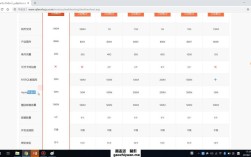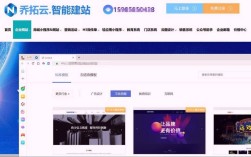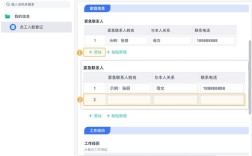建立WWW服务器(即Web服务器)是许多开发者、企业或个人用户需要掌握的技能,无论是用于部署静态网站、动态应用,还是进行本地开发测试,都可以通过以下步骤实现,本文将以常见的Nginx和Apache服务器为例,结合操作系统环境(以Linux为例),详细说明从环境准备到配置部署的全过程。
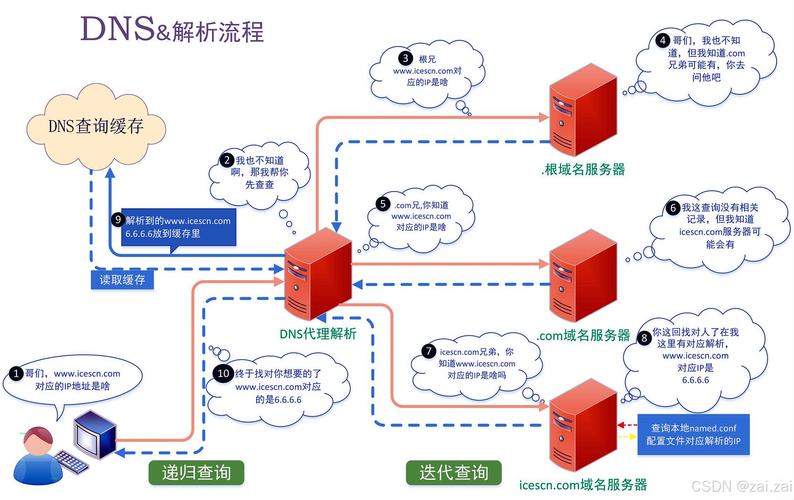
环境准备与软件安装
在开始之前,需要确保服务器操作系统已安装,推荐使用Ubuntu、CentOS等稳定版本,并具备基本的命令行操作能力,Web服务器软件主要有Nginx和Apache两种,前者以高性能、反向代理功能见长,后者则模块丰富、兼容性强,这里以Nginx为例,介绍安装步骤:
- 更新系统包:在Linux终端中执行
sudo apt update && sudo apt upgrade(Ubuntu/Debian)或sudo yum update(CentOS/RHEL),确保系统软件包为最新版本。 - 安装Nginx:对于Ubuntu系统,运行
sudo apt install nginx;CentOS系统则需先安装EPEL源,再执行sudo yum install nginx。 - 启动并设置开机自启:安装完成后,通过
sudo systemctl start nginx启动服务,sudo systemctl enable nginx确保开机自动运行。 - 检查服务状态:运行
sudo systemctl status nginx,若显示“active (running)”,则表示安装成功。
配置服务器基础信息
Nginx的主配置文件位于/etc/nginx/nginx.conf,但通常建议在/etc/nginx/sites-available/目录下创建独立的站点配置文件(如default),便于管理多个网站,以下是基础配置示例:
server {
listen 80; # 监听80端口(HTTP)
server_name example.com www.example.com; # 绑定域名
root /var/www/html; # 网站根目录
index index.html index.htm; # 默认首页文件
location / {
try_files $uri $uri/ =404; # 优先查找文件,不存在则返回404
}
# 可选:配置错误页面
error_page 404 /404.html;
error_page 500 502 503 504 /50x.html;
}
配置完成后,需测试语法正确性:执行sudo nginx -t,若显示“syntax is ok”和“test is successful”,则说明配置无误,可通过sudo systemctl reload nginx重新加载配置。
部署网站内容
网站文件需放置在配置的root目录(如/var/www/html),可通过以下方式上传内容:

- 本地上传:使用
scp命令将本地文件传输到服务器,例如scp -r /path/to/local/user@server:/var/www/html。 - Git克隆:若代码托管在Git仓库,可在
/var/www/html下执行git clone <仓库地址>。 - 手动创建:直接在服务器上编辑文件,或通过FTP/SFTP工具上传。
配置HTTPS(可选但推荐)
现代网站通常需要HTTPS加密,可通过Let's Encrypt免费获取SSL证书:
- 安装Certbot:
sudo apt install certbot python3-certbot-nginx(Ubuntu)或sudo yum install certbot python3-certbot-nginx(CentOS)。 - 获取证书:运行
sudo certbot --nginx -d example.com -d www.example.com,按提示完成域名验证和证书安装。 - 自动续期:Certbot会自动设置定时任务,证书到期前自动续期,可通过
sudo certbot renew --dry-run测试续期功能。
安全与性能优化
- 防火墙配置:开放必要端口(如80、443),关闭其他端口,Ubuntu中可通过
sudo ufw allow 'Nginx Full'实现。 - 限制访问:通过
.htaccess(Apache)或Nginx的location块限制IP访问,location /admin { allow 192.168.1.0/24; deny all; } - 启用缓存:配置Nginx缓存静态资源(如图片、CSS),减少服务器负载。
- 定期备份:备份网站文件和配置目录(如
/var/www和/etc/nginx),避免数据丢失。
测试与维护
完成配置后,通过浏览器访问服务器IP或域名,检查网站是否正常显示,查看Nginx错误日志(/var/log/nginx/error.log)排查问题,定期更新Nginx版本和安全补丁,确保服务器稳定运行。
相关问答FAQs
Q1: 如何修改Nginx默认端口?
A: 编辑站点配置文件,将listen指令后的端口号修改为所需值(如8080),然后保存并执行sudo systemctl reload nginx重启服务,若修改为1024以下的端口(如80、443),需使用sudo权限启动Nginx。
Q2: 如何在同一服务器上部署多个网站?
A: 在/etc/nginx/sites-available/目录下为每个网站创建独立的配置文件(如site1.conf、site2.conf),分别配置不同的server_name和root目录,然后使用sudo ln -s /etc/nginx/sites-available/site1.conf /etc/nginx/sites-enabled/启用站点,最后重载Nginx配置即可。